Potzblitz, wer hätte das gedacht? An US-amerikanischen Schulen, Colleges und Universitäten haben Chromebooks dem ehemaligen Platzhirsch Apple laut dem Marktforschungsinstitut Futuresource den Rang abgelaufen – und zwar auf beeindruckende Art und Weise: 51 Prozent der auf dem US-Bildungsmarkt verkauften Computer stammen mittlerweile von Herstellern, die Googles Chrome OS einsetzen. Macs und iPads folgen mit 24 Prozent abgeschlagen auf dem zweiten Rang und entsprechen damit nahezu der bescheidenen Verbreitung von Windows-PCs (23 Prozent). Weltweit liegt Googles Anteil immerhin bei 19 Prozent – Apple liegt mit 13 Prozent auch hier deutlich dahinter.
• Die CloudReady-Installationsdatei findest du auf der Webseite des Anbieters: www.neverware.com. Scrolle die Startseite bis zu den Preisübersichten, um hier die freie Version zu wählen.
• Für die Installation des Bootlaufwerks benötigst du Googles hauseigenen Webbrowser Chrome (www.google.de/chrome/) oder seine freie Alternative Chromium (www.chromium.org).
• Um eine Boot-Laufwerk für CloudReady zu erstellen, benötigst du das denkbar nüchtern titulierte „Programm zur Chromebook-Wiederherstellung“. Dieses hält der Chrome Web Store für die Webbrowser Chrome und Chromium zum freien Download bereit: https://goo.gl/0kqlQP. Mit der Schaltfläche „Hinzufügen“ installierst du die Erweiterung. Du startest sie aus der App-Übersicht von Chrome.
• Neverware bietet CloudReady als im Zip-Format archivierte Datei an. Du benötigst also ein Werkzeug zum Entpacken des Pakets. Wir empfehlen The Unarchiver, den du entweder im Mac App Store oder auf der Webseite der Entwickler findest: http://unarchiver.c3.cx/
Der Grund für diesen Aufschwung ist schnell erklärt: Chromebooks siedeln sich bis auf wenige Ausnahmen im Niedrigpreissektor an und stehen im Ruf der besonders einfachen Bedienung. Zudem entfallen oftmals hohe Anschaffungs- und Aktualisierungskosten etwa für Office-Pakete und Speichersysteme – Chromebooks greifen für das Ablegen ihrer Daten fast vollständig auf den Onlinespeicherdienst Google Drive zurück, der eine kostenfrei nutzbare Web-App-Suite aus Textverarbeitung, Tabellenkalkulation und Präsentationsprogramm gleich mitliefert.
Chrome OS – nicht nur – für den Mac
In einer Hinsicht gleichen sich Google und Apple jedoch: Beide Unternehmen widersetzen sich immer wieder aufkeimenden Diskussionen, ihre Desktop-Betriebssysteme auch beliebigen anderen Herstellern zu öffnen, standhaft. Der Unterschied: Google arbeitet mit festen Hardwarepartnern zusammen, und das auf den Chromebooks arbeitende Chrome OS basiert auf dem quelloffenen Chromium OS. Und genau das macht sich das US-amerikanische Startup-Unternehmen Neverware zunutze, um dessen Vorzüge unter dem Namen CloudReady weiteren Rechnern zugänglich zu machen – unter anderem diversen iMacs und MacBooks.
Neverware bietet die kostenpflichtige CloudReady-Version vornehmlich für US-amerikanische Bildungseinrichtungen an. Privaten Nutzern steht das Betriebssystem zum freien Download bereit. Den Support können dabei verständlicherweise nur kommerziellen Anwender nutzen – Privatnutzer können sich bei möglichen Problemen immerhin an ein öffentliches Forum wenden: goo.gl/FVUGNC
Und so bietet es sich geradezu an, ein eventuell bereits ausrangiertes MacBook mit CloudReady auszustatten, um es in ein „Quasi-Chromebook“ mit wenigen Einschränkungen zu verwandeln. Denn gegenüber OS X bietet das Chromium-OS-Derivat tatsächlich einige Vorzüge: Ähnlich wie ein Chromebook startet es den Mac innerhalb weniger Sekunden – das Betriebssystem selbst ist im Vergleich denkbar schlank, da es für nahezu alle weitere Anwendungen auf Apps aus dem Web zurückgreift. Das „Zumüllen“ und damit oft verbundene Verlangsamen des Systems entfällt durch das Onlinespeicher-Konzept zudem fast gänzlich. Und falls Apple sich entschließen sollte, den liebgewonnenen, aber längst in Ecke gestellten Mac eines Tages nicht mehr in eigene Betriebssystem-Update-Runden zu integrieren, kann er mit CloudReady immer noch zu aktuellem Leben wiederauferstehen.
Workshop: So erstellst du dein CloudReady-Startlaufwerk

So verwandelst du deinen alten Mac in ein Chromebook Schritt 1:
Extrahiere die heruntergeladene ZIP-Datei, indem du diese mit der rechten Maustaste ([ctrl]+Klick) anklickst und aus dem sich öffnenden Kontextmenü die Anweisung „Öffnen mit > The Unarchiver“ wählst.
Vorüberlegungen
Die Installation von CloudReady verlangt nicht mehr als einen kompatiblen Mac und ein 8 oder 16 GB fassendes USB-Flash-Drive – in der Regel also einen USB-Stick. In beiden Fällen gilt: Stelle sicher, dass sich weder auf dem Rechner noch auf dem USB-Speicher noch irgendwelche wichtigen Daten befinden.
Das gegen Chromebooks oft in Feld geschickte Argument trifft nur teilweise zu: Zwar sind viele Web-Apps ohne Online-Verbindung gar nicht erst erreichbar, andere lassen sich hingegen auch offline ausführen – so zum Beispiel Googles Office-Suite Google Docs. Der Chrome Web Store listet entsprechende Apps auf Wunsch auf: goo.gl/iLtmu4
Denn CloudReady überschreibt die Festplatte des für Installation ausgewählten Mac im finalen Schritt vollständig – die Dual-Boot-Methode steht derzeit nur auf Windows-Systemen mit UEFI-BIOS bereit. Sicher also bei Bedarf deine Daten vorab! Dasselbe trifft auch auf den USB-Stick zu, den du nutzen möchtest. Die Installationsroutine überschreibt eventuell vorhandene Dateien. Allerdings kannst du CloudReady zu Testzwecken – ähnlich wie etwa Ubuntu-Linux – auch zunächst einmal ausschließlich von einem USB-Flash-Drive betreiben; deine Festplatte bleibt davon unangetastet.
Stimmt, da kann man schon mal ins Schleudern geraten. Der Reihe nach:
• Chromium OS ist eine quelloffene, von Google entwickelte und kuratierte Linux-Distribution, die von Gentoo-Linux abstammt …
• … und auf der Googles hauseigenes Desktop-Betriebssystem Chrome OS basiert. Google ergänzt Chromium OS für den Einsatz auf zertifizierten Chromebooks um kommerzielle Lösungen wie Chrome, Hangouts und Adobe Flash. Die Quellen sind nicht-öffentlich.
• CloudReady basiert ebenfalls auf Chromium OS und macht dessen Vorzüge für verbreitete Mac- und PC-Hardware verfügbar. Die dabei vorgenommenen Anpassungen und Entwicklungen seitens Neverware bleiben verschlossen.
Um eventuellen Problemen bei der Installation von vornherein aus dem Weg zu gehen, solltest du prüfen, ob dein Router keine der Domains, auf die das System für den Download zusätzlicher Elemente zugreift, blockt – das trifft besonders dann zu, wenn du deinen Rechner oder dein Netzwerk durch eine Firewall schützt. Neverware hat zur Prüfung eine übersichtliche Webseite ins Netz gestellt: https://net work.neverware.com. Kommt es trotzdem zu Problemen, solltest du die Liste der erlaubten Domains um folgende Einträge erweitern:
Der Installationsprozess selbst umfasst grob vereinfacht drei Schritte: Zunächst musst du den USB-Stick in ein Installationslaufwerk für CloudReady verwandeln. Dies muss nicht auf dem Zielrechner oder gar einem originalen Chromebook erfolgen; jeder Rechner mit einem installierten Chrome- beziehungsweise Chromium-Webbrowser darf einspringen. Im zweiten Schritt startest du den Mac von dem vorkonfigurierten USB-Drive. Erst im finalen dritten Schritt installierst du CloudReady auf Wunsch fest auf der Festplatte des dafür vorgesehenen Mac.
Workshop: So bootet dein Mac mit CloudReady

So verwandelst du deinen alten Mac in ein Chromebook Schritt 1:
Starte die Wiederherstellungs-App aus der App-Übersicht von Chrome. Klicke auf das Zahnrad am oberen Rand des Programmfensters, um hier die Anweisung „Lokales Bild verwenden“ auszuwählen.
Der Mac als Chromebook: Die Voraussetzungen
CloudReady unterstützt eine beeindruckende Liste verbreiteter Computermodelle, darunter auch zahlreiche iMacs und MacBooks. Eine Liste der von Neverware getesteten und zertifizierten Hardware findet sich auf der Webseite des Unternehmens: https://goo.gl/y9XZc0. Alte PowerPC-Macs fallen naturgemäß durchs Sieb. Mit einer – erfreulich kurzen – Übersicht ausdrücklich inkompatibler Computermodelle versorgt man Interessenten ebenfalls: https://goo.gl/zkeJRe.
Findet sich der von dir genutzte Rechner nicht in der Kompatibilitätsliste, musst du von einem Installationsprozess nicht unbedingt absehen; Neverware empfiehlt ein Gerät mit mindestens 1 GB RAM. Auch in Sachen Massenspeicher zeigt sich das System erfreulich genügsam: Eine 8 GB fassende Festplatte oder SSD reicht für den Systemstart vollkommen aus – wie Chrome OS greift auch CloudReady zum Speichern von Daten primär auf den Onlinespeicher Google Drive zurück, weshalb eine schnelle Wi-Fi- beziehungsweise Ethernet-Verbindung Pflicht ist.
Workshop: Finale Installation von CloudReady

So verwandelst du deinen alten Mac in ein Chromebook Schritt 1:
Wähle das eben entpackte Laufwerksabbild namens „chromiumos_image.bin“ aus. Falls noch nicht geschehen, steckst du nun den für die Installation vorgesehenen USB-Stick in eine USB-Schnittstelle.
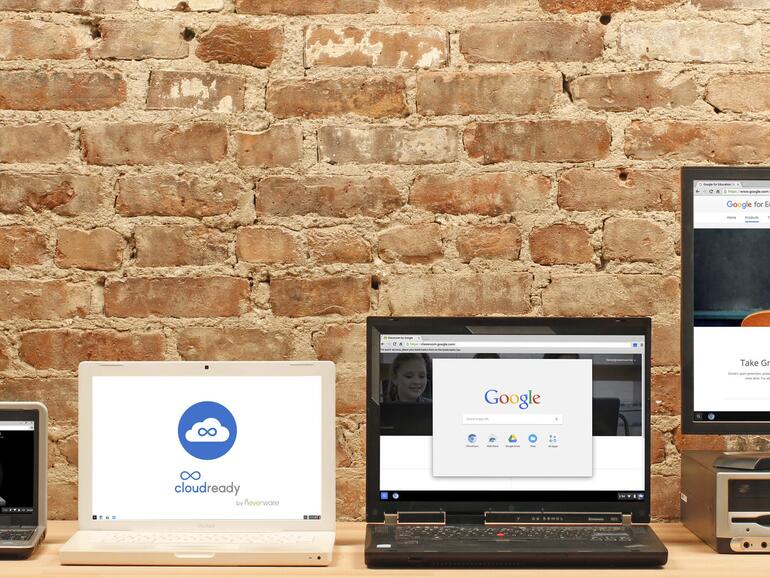
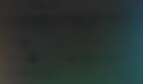
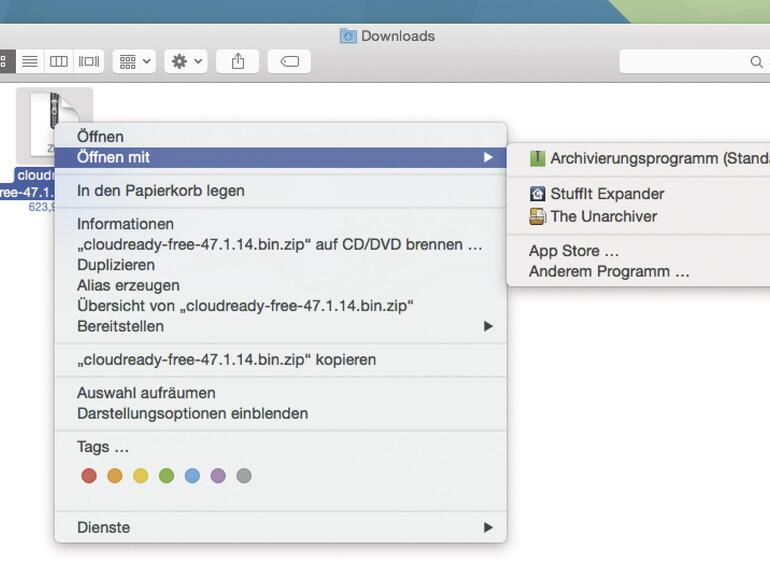

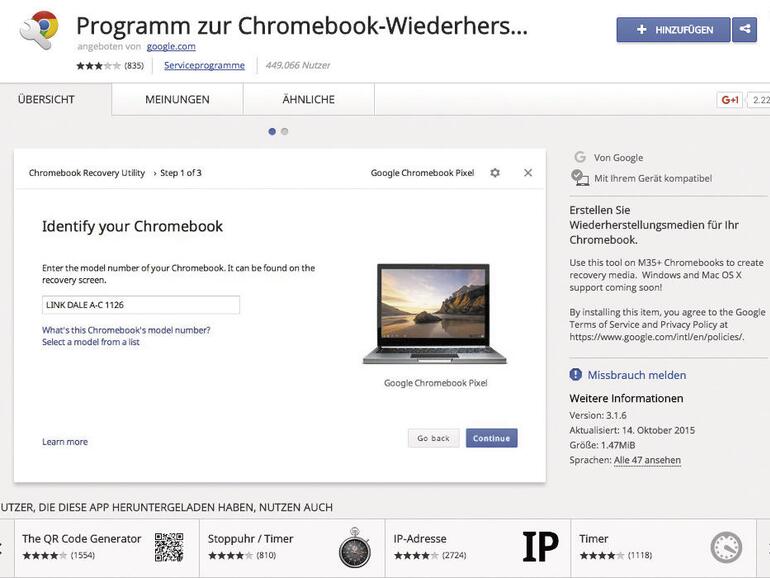
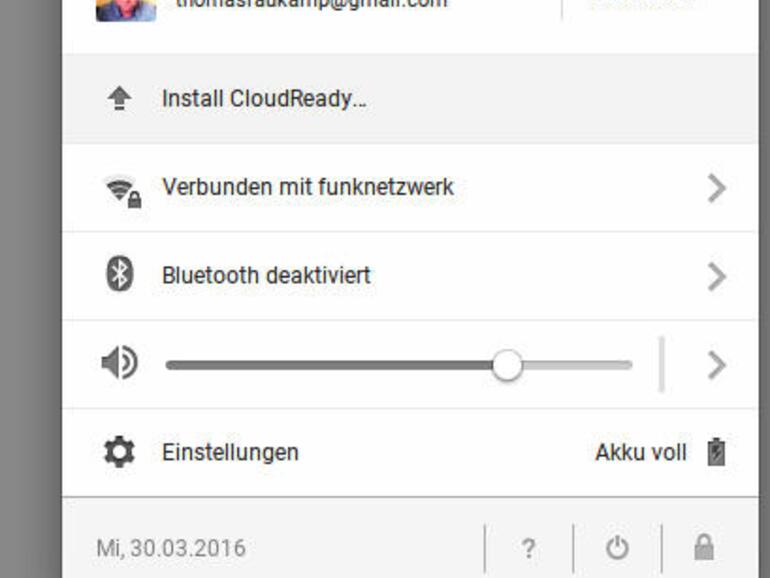

Diskutiere mit!
Hier kannst du den Artikel "So verwandelst du deinen alten Mac in ein Chromebook" kommentieren. Melde dich einfach mit deinem maclife.de-Account an oder fülle die unten stehenden Felder aus.
Die Kommentare für diesen Artikel sind geschlossen.